
ယခင်ကကျွန်ုပ်တို့သည်စာမျက်နှာတစ်ခုစီကို PDF Document သို့မည်သို့ထည့်ရမည်နှင့် ပတ်သက်. ရေးသားခဲ့သည်။ ယနေ့ကျွန်ုပ်တို့သည်ထိုကဲ့သို့သောဖိုင်တစ်ခုမှမလိုအပ်သောစာရွက်ကိုမည်သို့ဖြတ်နိုင်ကြောင်းမည်သို့ပြောလိုကြသည်။
PDF စာမျက်နှာများကိုဖယ်ရှားပါ
PDF ဖိုင်များမှစာမျက်နှာများကိုဖယ်ရှားနိုင်သော PDF ဖိုင်များမှစာမျက်နှာများကိုဖယ်ရှားနိုင်သောပရိုဂရမ်သုံးမျိုးရှိသည် - အထူးအယ်ဒီတာများ, ပထမ ဦး ဆုံးနဲ့စကြစို့။နည်းလမ်း 1: Infix PDF အယ်ဒီတာ
PDF format နဲ့စာရွက်စာတမ်းများကိုတည်းဖြတ်ခြင်းအတွက်သေးငယ်သော်လည်းအလွန်အလုပ်လုပ်တဲ့အစီအစဉ်တစ်ခု။ Infix PDF ၏အင်္ဂါရပ်များထဲတွင် ODION သည်တည်းဖြတ်သူစာအုပ်၏စာမျက်နှာများကိုဖျက်ရန်ရွေးချယ်စရာဖြစ်သည်။
- ပရိုဂရမ်ကိုဖွင့်ပြီးအပြောင်းအလဲနဲ့စာရွက်စာတမ်းကိုဒေါင်းလုပ်ဆွဲရန် "file" menu ကိုသုံးပါ။
- Explorer 0 င်းဒိုးတွင် PDF နှင့် Folder ကိုသွားပါ, ၎င်းကိုမောက်စ်ဖြင့်ရွေး။ Open ကိုနှိပ်ပါ။
- စာအုပ်ကိုကူးယူပြီးနောက်သင်ဖြတ်လိုသောစာရွက်သို့သွားပါ "စာမျက်နှာ" စာမျက်နှာကိုနှိပ်ပါ, ပြီးနောက် "Delete" option ကိုရွေးပါ။
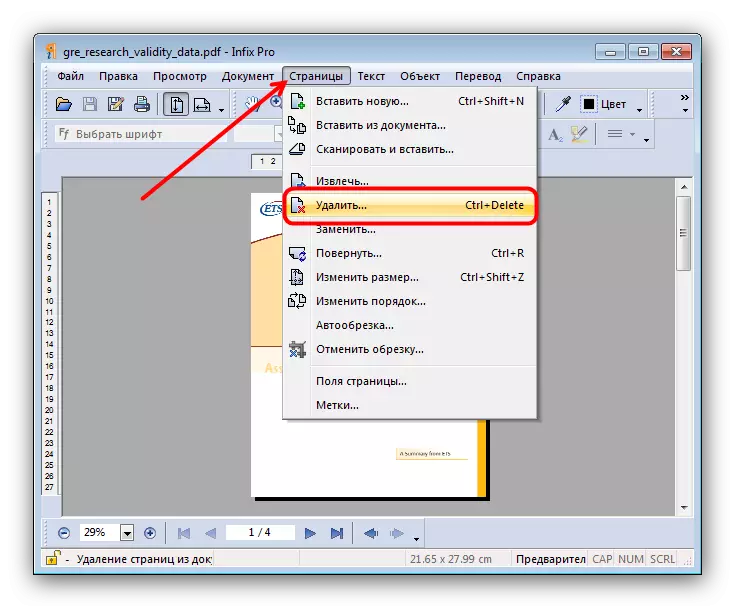
ပွင့်လင်းသော dialog box တွင်သင်ဖြတ်ချင်သောစာရွက်များကိုရွေးချယ်ပါ။ လိုချင်သောကိုစစ်ဆေးပြီး "OK" ကိုနှိပ်ပါ။

ရွေးချယ်ထားသည့်စာမျက်နှာကိုဖျက်ပစ်လိမ့်မည်။
- တည်းဖြတ်ထားသောစာရွက်စာတမ်းများတွင်အပြောင်းအလဲများကိုသိမ်းဆည်းရန် "File" item ကိုသုံးပါ, "Save" သို့မဟုတ် "Save as" ကိုရွေးပါ။
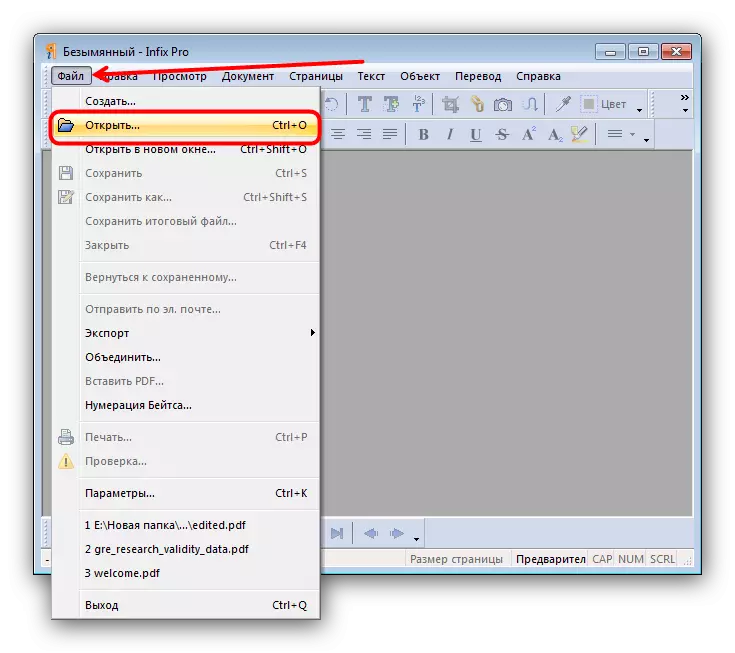
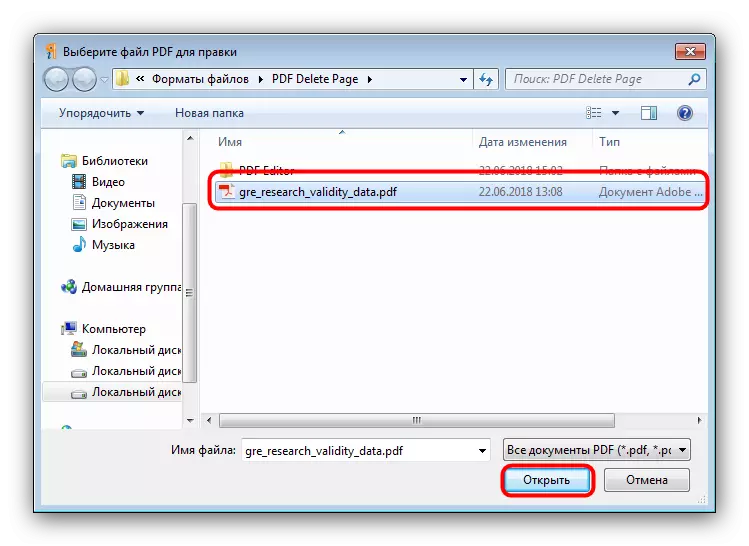
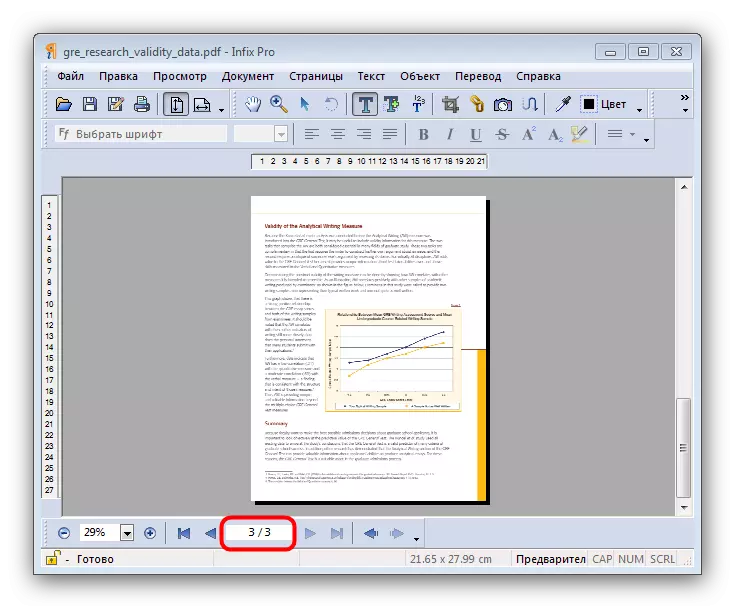
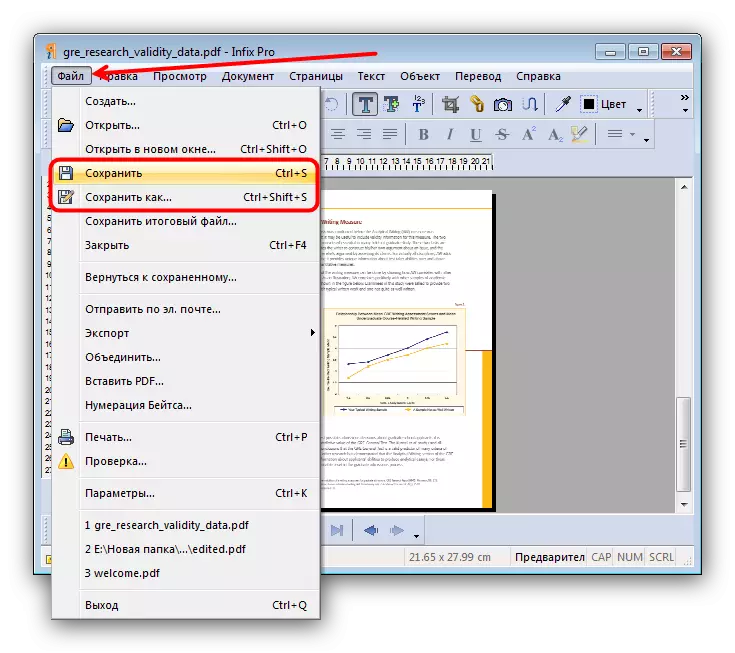
PDF Editor အစီအစဉ်သည်အလွန်ကောင်းသောကိရိယာတစ်ခုဖြစ်သည်။ သို့သော်ဤဆော့ဖ်ဝဲလ်သည်လခပေးသောအခြေခံကိုတိုးချဲ့ပြီးမထင်မှတ်သောစာရွက်စာတမ်းများအားလုံးကိုမအောင်မြင်သောနေရာကိုထည့်သွင်းထားသည်။ အကယ်. သင်သည်သင့်ကိုစိတ်ကျေနပ်မှုမရှိပါက PDF တည်းဖြတ်ခြင်းအတွက်ခြုံငုံသုံးသပ်ချက်ကိုစစ်ဆေးပါ။
နည်းလမ်း 2: ABBYY Cleacter
EBBI ကုမ္ပဏီမှ SBBI Computer မှကောင်းစီးသူသည်ဖိုင်အမျိုးအစားများစွာဖြင့်အလုပ်လုပ်ရန်အစွမ်းထက်သောဆော့ဖ်ဝဲဖြစ်သည်။ ၎င်းသည် PDF စာရွက်စာတမ်းများကိုတည်းဖြတ်ရန်ကိရိယာများအတွက်အထူးသဖြင့်ဖိုင်များကိုဖိုင်တွဲမှစာမျက်နှာများမှဖယ်ရှားပေးရန်ခွင့်ပြုသည့်ကိရိယာများအတွက်ကြွယ်ဝသည်။
- ပရိုဂရမ်စတင်ပြီးနောက် "Open PDF Document" Menu menu ကိုသုံးပါ။
- "Explorer" ကိုအသုံးပြုပြီးသင်တည်းဖြတ်လိုသောဖိုင်ရှိဖိုင်တွဲကိုဆက်လက်လုပ်ဆောင်ပါ။ တပ်မက်လိုချင်သောစာလမ်းညွှန်သို့ရောက်ရှိပါ, ပစ်မှတ် PDF ကိုရွေးချယ်ပြီး "Open" ကိုနှိပ်ပါ။
- ပရိုဂရမ်ရှိစာအုပ်ကိုဒေါင်းလုပ်ချပြီးနောက်စာမျက်နှာများအသေးအဖွဲကိစ္စများကိုကြည့်ပါ။ သင်ဖြတ်တောက်လိုသောစာရွက်တစ်ခုကိုရှာပြီး၎င်းကိုမီးမောင်းထိုးပြပါ။
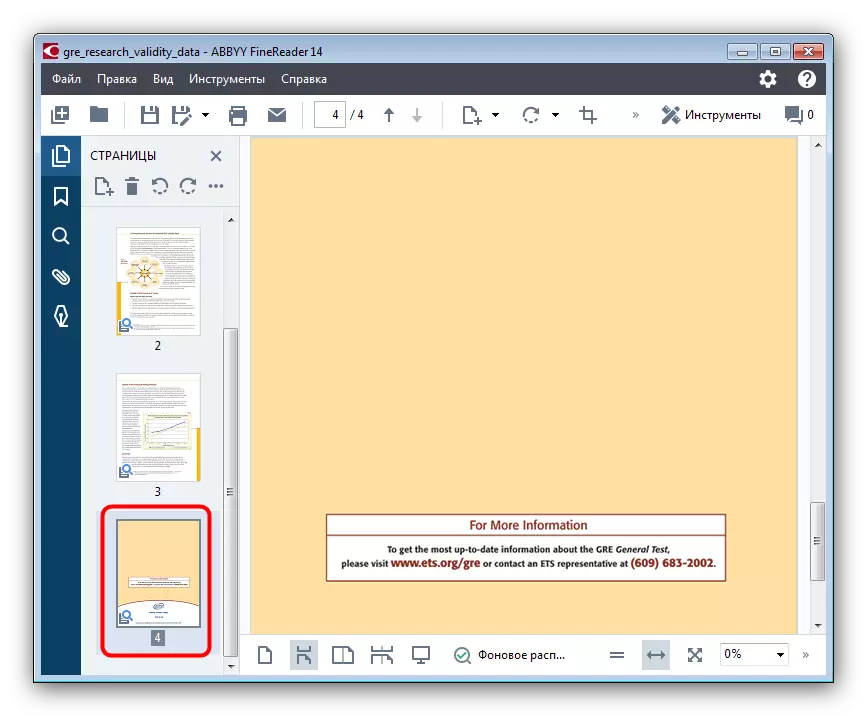
ထို့နောက် "Edit" menu ကို item ကိုဖွင့်ပြီး "Delete စာမျက်နှာများ ... " option ကိုသုံးပါ။
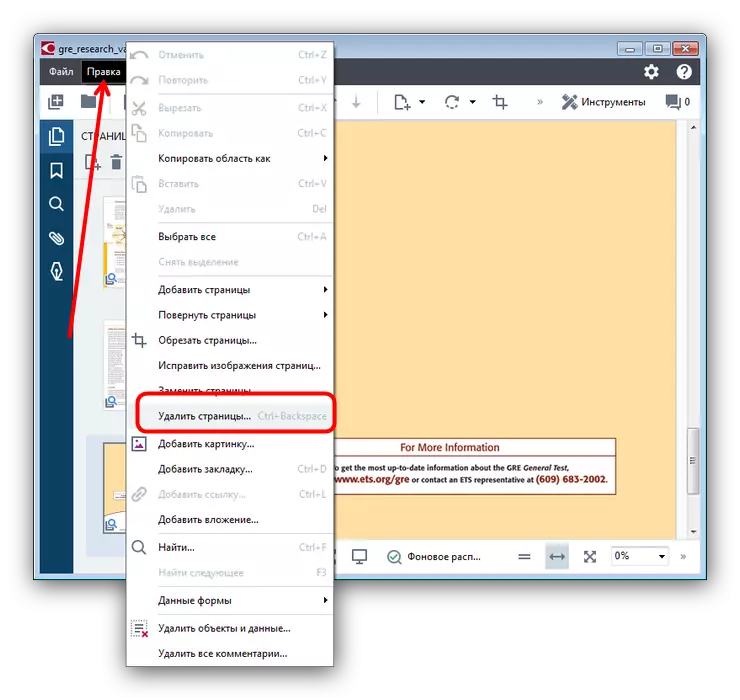
စာရွက်ကိုဖယ်ရှားရန်သင်အတည်ပြုရန်လိုအပ်သည့်သတိပေးချက်ပေါ်လာလိမ့်မည်။ "Yes" ခလုတ်ကိုနှိပ်ပါ။
- အဆင်သင့် - အပ်နှံထားသောစာရွက်စာရွက်စာတမ်းမှဖြတ်မည်။

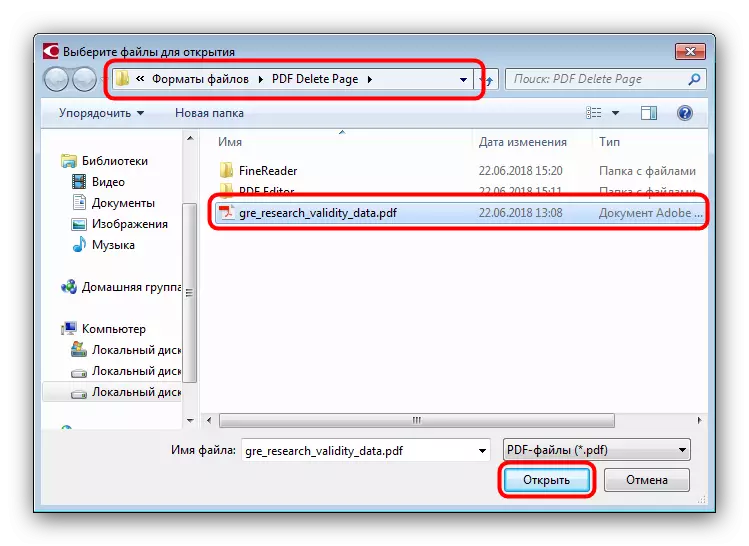

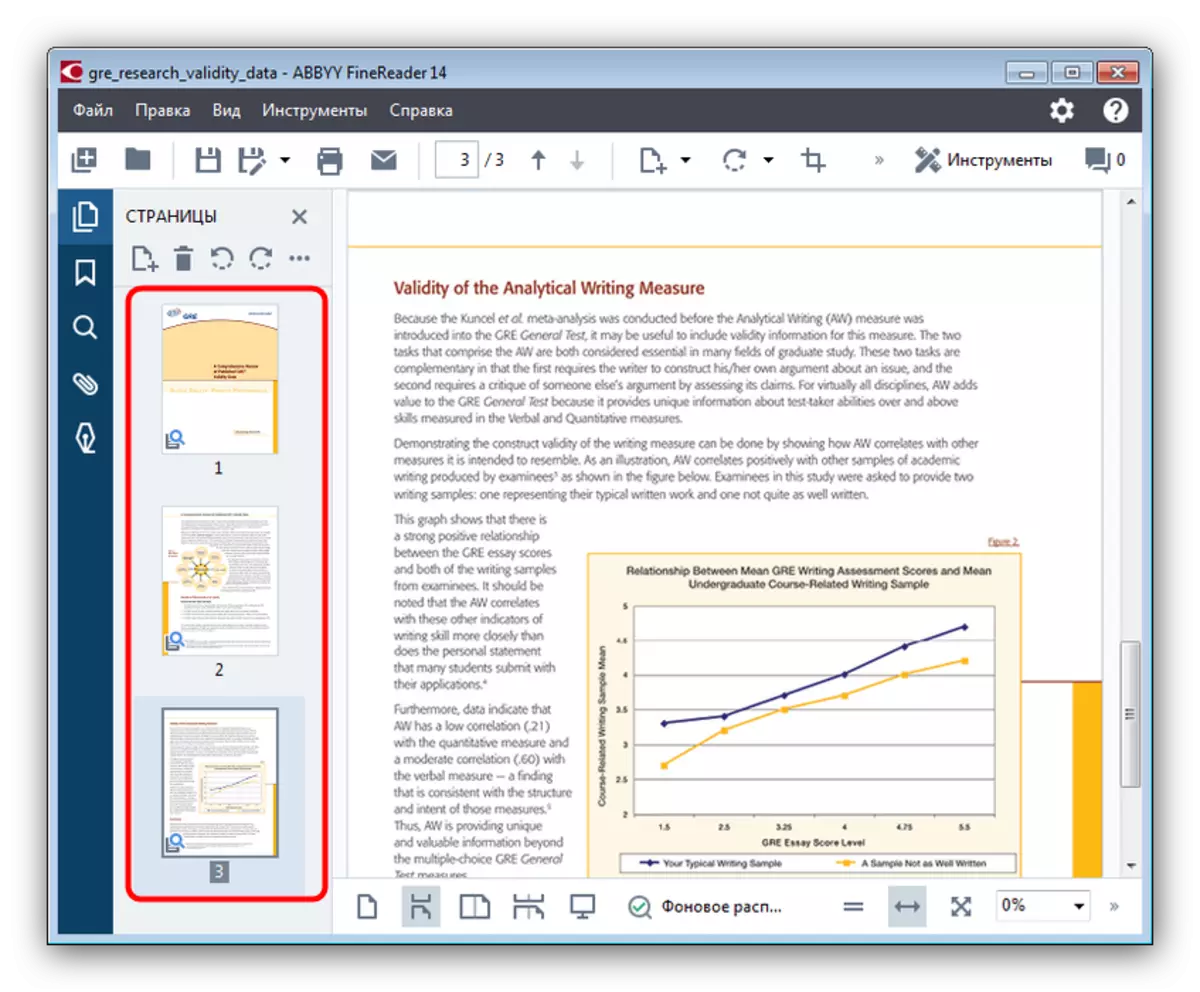
သိသာထင်ရှားသည့်အားသာချက်များအပြင် eBBY ဒဏ်ငွေမြင်းစီးသူရဲသည်အားနည်းချက်များရှိသည် - အစီအစဉ်ကိုပေးချေပြီးကွင်းဆက်ဗားရှင်းသည်အလွန်အကန့်အသတ်ရှိသည်။
နည်းလမ်း 3: Adobe Acrobat Pro
Adobi မှကျော်ကြားသော PDF စာရွက်စာတမ်းကြည့်ရှုသူသည်သင့်အားကြည့်ရှုသည့်ဖိုင်တွင်စာမျက်နှာကိုဖြတ်ရန်ခွင့်ပြုသည်။ ဤလုပ်ထုံးလုပ်နည်းကိုကျွန်ုပ်တို့သုံးသပ်ပြီးဖြစ်သည်, ထို့ကြောင့်အောက်ဖော်ပြပါရည်ညွှန်းပစ္စည်းများကိုသင်အကျွမ်းတဝင်ရှိရန်သင့်အားကျွန်ုပ်တို့အကြံပြုပါသည်။
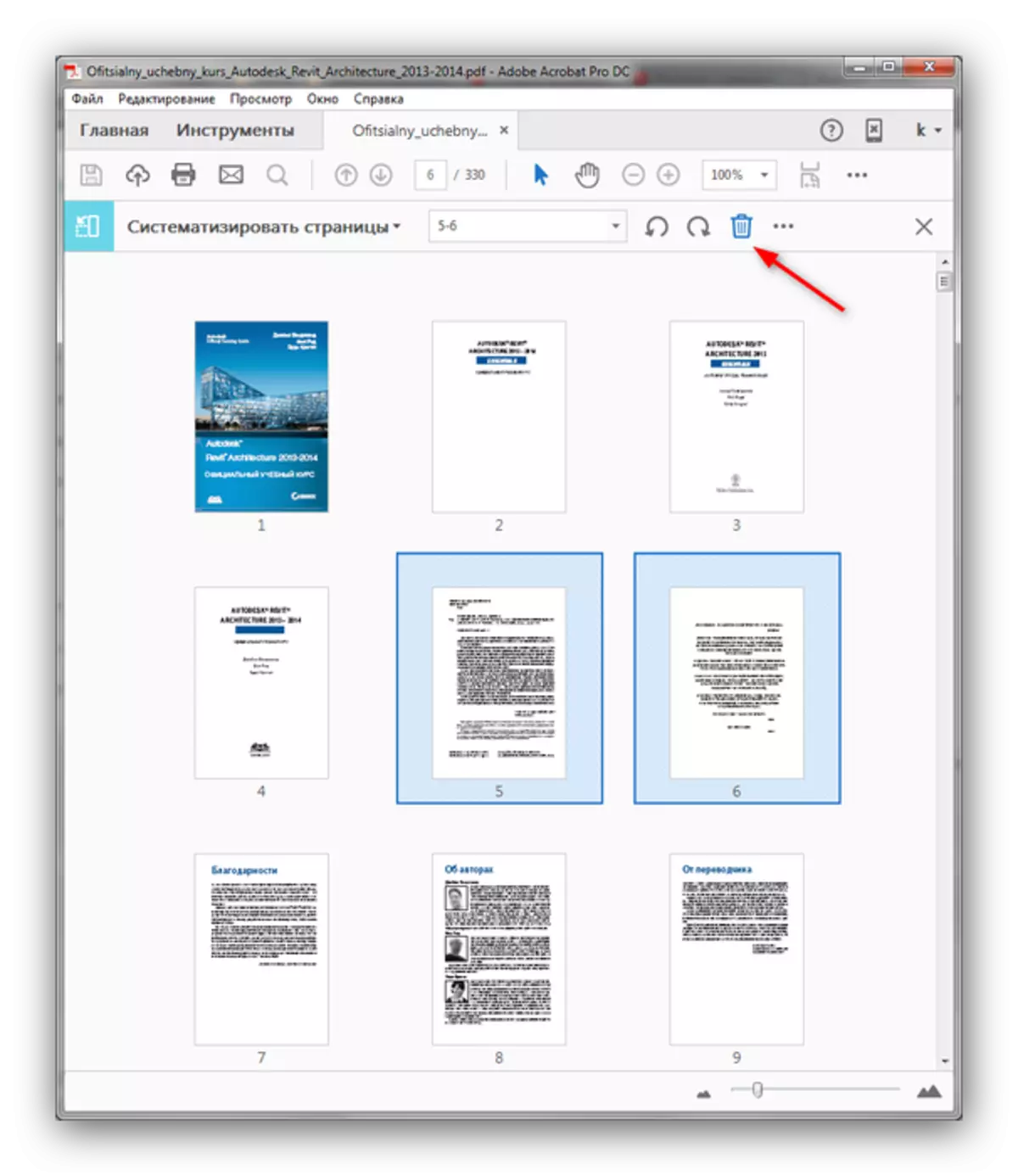
ဆက်ဖတ်ရန် - Adobe Reader တွင်စာမျက်နှာကိုမည်သို့ဖျက်ရမည်နည်း
ကောက်ချက်
PDF document မှစာမျက်နှာတစ်ခုသို့သင်ပရိုဂရမ်များကိုဖယ်ရှားရန်သင်အပိုဆောင်းပရိုဂရမ်များကို install လုပ်လိုပါကဤလုပ်ငန်းကိုဖြေရှင်းနိုင်သည့်အွန်လိုင်း 0 န်ဆောင်မှုများရှိသည်ကိုကျွန်ုပ်တို့သတိပြုပါ။
ကြည့်ရှုပါ - PDF ဖိုင်စာမျက်နှာကိုအွန်လိုင်းတွင်မည်သို့ဖျက်ရမည်နည်း
